ズームで注釈を付ける方法

地球上で最もトレンドのリモート会議プラットフォームの一つであるZoomの注釈機能の使い方を詳しく解説します。ズームでユーザビリティを向上させましょう!

Zoom for Google Calendarアドオンを使用すると、ユーザーはGoogleカレンダーから会議の詳細を追加、参加、または編集できます。この便利な機能により、ユーザーは会議を作成または管理するために2つのツールを切り替える必要がなくなるため、生産性が向上します。
しかし、多くのユーザーがアドオンをインストールした後にズームがGoogleカレンダーに表示されないことに不満を持っています。このガイドを読み続けて、この問題の原因とその修正方法を確認してください。
| ステップ | 説明 |
|---|---|
| 1. 他のGoogleアカウントから切断します | 異なるタブで複数のGoogleアカウントにログインしている場合、すべてのズーム機能にアクセスできません。すべてのアカウントからサインアウトし、ズームがカレンダーに表示されるか確認してください。 |
| 2. ズーム認証を取り消す | Zoomアドオンの以前の認証を取り消し、再度認証を行うと、ズームがカレンダーに表示される場合があります。権限を取り消すには、Googleアカウントの権限設定に移動します。 |
| 3. リマインダーとタスクがチェックされていることを確認します | 特定のズームイベントが表示されない場合は、カレンダーを更新し、リマインダーとタスクにチェックマークを付けてください。 |
| 4. カレンダーの同期を有効にする | 複数のデバイスを使用している場合、カレンダーの同期が有効になっているか確認してください。設定アプリでアカウントを選択し、同期機能を有効にすることでこれを行えます。 |
| 5. ズームアドオンの再インストール | 上記のステップがすべて失敗した場合は、Zoomアドオンを再インストールしてください。 |
これらの手順を試すことで、ズームがGoogleカレンダーに表示されるようになり、アドオンを使用して会議やイベントをスケジュールおよび管理できるようになることを願っています。
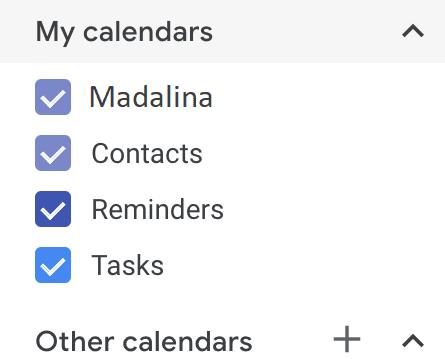
地球上で最もトレンドのリモート会議プラットフォームの一つであるZoomの注釈機能の使い方を詳しく解説します。ズームでユーザビリティを向上させましょう!
ズームマスターになり、1つのアクションでミュートを解除する方法を学びます。この時間節約のトリックが何であるかを発見してください。
Zoomは、ロックダウン期間中に使用されている最大のビデオ会議アプリです。GIFをカスタム背景として使用する方法を学びましょう。
ビデオ会議が日常業務の一部になっているので、ZoomIDを保護する方法として、2要素認証を導入することが不可欠です。
ズームエラー1005は、ネットワーク接続の問題により、アプリのインストールまたは起動が妨げられていることを示しています。
エラー1001は、別のZoomアカウントを持っているか、電子メールが組織のライセンスに関連付けられていないことを示しています。ズームエラー1001の解決策を見つけましょう。
Windows、Mac、Android、またはiOS電話でのZoomのインストールエラーについて多くの報告があります。このガイドを使用して修正してください。
Microsoft Outlookにズームを追加する方法。ズームを利用すれば、組織や教育機関での効率的な会議が実現できます。
GmailでZoomを使用すると、GoogleMeetと同様に会議を開始およびスケジュールしたり、Gmailアカウントから直接コンテンツを共有したりできます。このガイドでは、Zoomの機能とGmailでの利用方法について詳しく説明します。
ズームを使用する際に、スパイの目を避けてメッセージプレビューを非表示にする方法を学びます。
高い共有画面のFPS値や古いアプリバージョンが原因で、ズームの画面共有ができない場合の修正方法を詳しく解説します。
ズームでのプッシュ通知の設定を最適化し、忙しい日常をスムーズに管理する方法を解説します。
Android用Firefoxブラウザーで、ズームを強制的に有効にする方法を学ぶ。モバイルで最適な表示を楽しむための手順を提供します。
Zoomで複数の画面を表示する方法とそのメリットを探ります。2020年以降、人々のコミュニケーション方法は変わりました。
Zoomミーティングのリマインダーを作成する方法を学び、接続を忘れないようにします。プログラムの基本的なヒントを学び、ズームマスターになりましょう。
Zoomは、多くの人に選ばれているビデオ会議アプリです。ズームのクラッシュやフリーズの問題を解決するための効果的な手段を紹介します。
ズームエラー3065でお困りですか?この記事では、エラー3065の原因と5つの効果的な解決策を詳しく解説します。Zoomのアップデート方法やインターネット接続の確認など、すぐに使えるヒントを紹介します。
ズームエラー2008は、無効なアクセス許可や期限切れのライセンスによって発生します。このガイドでは、5つの簡単な修正方法を紹介し、問題を迅速に解決します。
COVID-19の大流行により、最近のほとんどの組織は、仮想会議やリモート電話会議に慣れ始めています。新しい法線への適応は容易ではありませんでした、b…
Microsoft Teamsで画像が表示されない問題に悩んでいませんか?この記事では、画像が読み込まれない原因と10の解決策を詳しく解説します。インターネット接続の確認からキャッシュのクリアまで、効果的な方法を紹介します。
RARファイルをZIPファイルに変換したいですか?RARファイルをZIP形式に変換する方法を学びましょう。
同じチームメンバーとの定期会議をMicrosoft Teamsでスケジュールする必要がありますか?Teamsで定期会議を設定する方法を学びましょう。
このステップバイステップのチュートリアルで、Adobe Readerのテキストやテキストフィールドのハイライト色を変更する方法を説明します。
このチュートリアルでは、Adobe Readerでデフォルトのズーム設定を変更する方法を説明します。
Microsoft Teamsで「接続できませんでした」というエラーが頻繁に表示されますか? この問題を解決するためのトラブルシューティングのヒントを試してください!
LastPassがサーバーに接続できない場合は、ローカルキャッシュをクリアし、パスワードマネージャーを更新し、ブラウザ拡張機能を無効にしてください。
Microsoft Teamsは現在、会議と通話をTVにネイティブでキャストすることをサポートしていませんが、スクリーンミラーリングアプリを使用できます。
OneDriveのエラーコード0x8004de88を修正する方法を発見し、クラウドストレージを再び動作させましょう。
Microsoft WordにChatGPTを統合する方法をお探しですか?このガイドでは、3つの簡単なステップでChatGPT for Wordアドインを使う方法を紹介します。


























あゆみ -
カレンダーが簡単に修正できるなんて、助かりますね。まだいくつか細かい設定があるので、他の解決法も探してみます
まゆみ -
カレンダーの設定がまだ不安ですが、これを参考にしてみます!コミュニケーションが円滑になるといいな。
りょうた -
ズームがカレンダーでしっかり管理できるようになったのは、本当に嬉しいです。情報ありがとう
ギャングスター -
私も最近ズームでのミーティングが増えているので、本当にこの解決策が役立ちました!
つばさ -
ありがとう、この記事!ズームのリンクを見逃すことが多かったので、本当に助かりました。
もも -
これでズームの会議の準備が万全になりますね!他にも便利なテクニックがあったらぜひ教えてください。
ななみ -
この記事に感謝!ズームのリンクがカレンダーに表示されるようになったおかげで、会議を忘れずに参加できます
ともたけ -
ズームのリンクが表示されると安心しますね。欠落していたときは本当に大変でした。
ゆうすけ123 -
ズームのリンクが表示されないのは本当に困りますよね。今後この問題を避けるためのアドバイスがあれば教えてください。
フラワー -
ズームの設定は難しいと思っていましたが、この記事を参考に出来て良かったです!今後も活用します
猫好き -
この情報は本当に役立ちました!ズームのリンクを見つけるために何度も探していました。ありがとう
しんご -
ズームでの会議が増えている中、この問題を解決できる記事があって助かりますね。他に対策があれば教えてください
たける -
カレンダーにズームの設定を自動化する方法を知りたいです!この問題を早く解決したい
リンダ -
皆さんはどうやってズームのリンクをカレンダーに追加していますか?自分も試してみたいです
りつこ -
皆さん、ズームのリンクをカレンダーに手動で追加する方法はありますか?いろいろ試行錯誤しているので助けて欲しいです
かずや -
こういう情報は本当にありがたいです!ズーム会議がもっとスムーズになるので、ぜひ皆さんも試してみてください。
さとし -
カレンダーにズームのリンクを追加するのは簡単そうですね。私もやってみよう
星野あかり -
正直言って、ズームのリマインダーがカレンダーに表示されないとすごく焦りますよね。皆さんはどんな対策をしていますか
ゆうと -
素晴らしい記事ですね!みんなもこれを試して、ミーティングをスムーズに進められるといいですね。
みほ -
本当に役立つ情報でした!ズームのスペシャリストになれるかも。これからも活用していきます
ひろし -
この記事を読んで自分でも試してみたところ、症状が改善されました!とても助かりました。
タケシ -
急にズームのリンクが消えたときは、本当に焦りました。次から注意します。情報ありがとうございます
さくら姫 -
私も同じ問題に悩んでいましたが、この解決策を試したらうまくいきました。感謝です!次回の会議が楽しみ
しのぶ -
良い解決策ですね!私もやってみようと思います。他にズームの使い方についてアドバイスがあれば教えてください!
あきら -
自分ではなかなか解決できなかったズームの問題がこれで解決しました!本当に嬉しいです
田中太郎 -
Googleカレンダーでズームのリンクが欠落している問題を解決できてよかった!仕事の会議に参加するのが楽になりました
かおり -
これ、私にとって救世主のような情報です!ズームのリンクが常に表示されるようにしたいです
ゆきちゃん -
私も同じ問題に悩まされていたので、この解決法はとても為になりました。みなさん、どうやって設定していますか?